কখনও কখনও, ব্যবহারকারীরা কন্টেইনার এবং কনফিগারেশন সেটিংসে পরিবর্তন করে, কিন্তু এই পরিবর্তনগুলি ডকার ইমেজে প্রতিশ্রুতিবদ্ধ নয়। ছবিতে কন্টেইনার পরিবর্তনগুলি সংরক্ষণ করতে বা কন্টেইনার ব্যাকআপ তৈরি করতে, ব্যবহারকারীদের কন্টেইনার থেকে একটি নতুন ছবি তৈরি করতে হবে। সেই নির্দিষ্ট উদ্দেশ্যে, ' docker কমিট ” কমান্ড ব্যবহার করা যেতে পারে।
এই নির্দেশিকা প্রদর্শন করবে:
- 'ডকার কমিট' কমান্ড কি?
- কিভাবে একটি ডকার কন্টেইনার থেকে একটি ইমেজ তৈরি করবেন?
- কিভাবে একটি ছবির লেখক সেট?
- ইমেজের কমিট মেসেজ কিভাবে সেট করবেন?
- উপসংহার
'ডকার কমিট' কমান্ড কি?
দ্য ' docker কমিট ” কমান্ড ডকারের কমান্ড লাইন ইউটিলিটিগুলির মধ্যে একটি যা ডকার ইমেজে কন্টেইনার পরিবর্তন এবং সেটিংস করতে ব্যবহৃত হয়। এটি কনটেইনার ব্যাকআপ তৈরি করতেও ব্যবহৃত হয় যখন ব্যবহারকারীদের ডকার কন্টেইনারগুলি সরিয়ে ডকারকে ডিক্লাটার করতে হয়। যাইহোক, ডকার কমিট কমান্ড শুধুমাত্র ডকার ইমেজে কন্টেইনার ফাইল এবং কনফিগারেশন পরিবর্তনগুলি অন্তর্ভুক্ত করে, এটি কন্টেইনারের সাথে মাউন্ট করা ভলিউমের ডেটা সংরক্ষণ করবে না।
বাক্য গঠন
docker কমিট < বিকল্প > < ধারক-নাম / কন্টেইনার-আইডি > < ছবি-নাম >
অপশন
নিম্নলিখিত বিকল্পগুলি 'এর সাথে ব্যবহার করা হয় docker কমিট ” বিভিন্ন উপায়ে একটি ধারক থেকে একটি চিত্র তৈরি করতে কমান্ড:
< শক্তিশালী > অপশন শক্তিশালী >> td >< td < শক্তিশালী > বর্ণনা শক্তিশালী >> td >
tr >
< tr >
< td < শক্তিশালী > -ক, --লেখক শক্তিশালী >> td >
< td > এটি লেখকের নাম উল্লেখ করতে ব্যবহৃত হয় যা কন্টেইনারের পরিবর্তনগুলি করছে ভিতরে ছবিটি td >
tr >
< tr >
< td < শক্তিশালী > -গ, --পরিবর্তন শক্তিশালী >> td >
< td > পরিবর্তনগুলি করতে ডকারফাইল নির্দেশাবলী যোগ করুন ভিতরে একটি চিত্র. td >
tr >
< tr >
< td < শক্তিশালী > -মি, --বার্তা শক্তিশালী >> td >
< td > প্রতিশ্রুতি বার্তা বা মন্তব্য যোগ করুন যখন ধারক থেকে একটি চিত্র তৈরি করা হচ্ছে। td >
tr >
< tr >
< td < শক্তিশালী > -পি, --বিরাম শক্তিশালী >> td >
< td > কন্টেইনার কমিট করার সময়, ডিফল্টরূপে, কন্টেইনারটি বন্ধ বা বিরাম দেওয়া হবে। ধারকটিকে থামানো থেকে থামাতে, ' < শক্তিশালী > --বিরতি= মিথ্যা শক্তিশালী > ” বিকল্প ব্যবহার করা হয়।
কিভাবে একটি ডকার কন্টেইনার থেকে একটি ইমেজ তৈরি করবেন?
যখন ব্যবহারকারী ডকার কন্টেইনারে সরাসরি কন্টেইনার শেল বা অ-ইন্টারেক্টিভভাবে পরিবর্তন করে, তখন এই পরিবর্তনগুলি কন্টেইনার স্ন্যাপশট পরিবর্তন করে না। সংরক্ষণ বা পরিবর্তন করতে, ব্যবহারকারী কন্টেইনার থেকে একটি নতুন চিত্র তৈরি করতে পারে ' docker কমিট 'আদেশ। এটি ধারকটির ব্যাকআপ তৈরি করার জন্যও সহায়ক।
ডকার কন্টেইনারের মাধ্যমে একটি চিত্র তৈরি করতে, নিম্নলিখিত চিত্রটি দেখুন।
ধাপ 1: ডকারফাইল তৈরি করুন
প্রথমে একটি নতুন ফাইল তৈরি করুন যার নাম “ ডকারফাইল ” এবং ফাইলের নামের সাথে কোনো ফাইল এক্সটেনশন যোগ করবেন না। এর পরে, 'ডকারফাইল' এ নিম্নলিখিত কমান্ডগুলি পেস্ট করুন
nginx থেকে: সর্বশেষঅনুলিপি index.html / usr / ভাগ / nginx / html / index.html
এন্ট্রিপয়েন্ট [ 'nginx' , '-জি' , 'ডেমন বন্ধ' ]
এখানে ' থেকে 'কমান্ডটি কন্টেইনার বেস ইমেজ সংজ্ঞায়িত করতে ব্যবহার করা হয়, ' কপি ' কমান্ড প্রোগ্রাম ফাইলটিকে কন্টেইনার নির্দিষ্ট পাথে অনুলিপি করে এবং ' এন্ট্রিপয়েন্ট ” কমান্ড কন্টেইনারের ডিফল্ট এক্সিকিউটেবল সেট করে।
ধাপ 2: প্রোগ্রাম ফাইল তৈরি করুন
এরপরে, আরেকটি ফাইল তৈরি করুন ' index.html এবং ফাইলটিতে নিম্নলিখিত HTML কোড যোগ করুন:
< html >< মাথা >
< শৈলী >
শরীর {
ব্যাকগ্রাউন্ড-রঙ:আরজিবি ( 9 , 4 , 4 ) ;
}
h1 {
রঙ: আরজিবি ( 221 , 219 , 226 ) ;
ফন্ট-স্টাইল: তির্যক;
}
শৈলী >
মাথা >
< শরীর >
< h1 > এটি প্রথম HTML পৃষ্ঠা h1 >
শরীর >
html >
ধাপ 3: কন্টেইনারের স্ন্যাপশট তৈরি করুন
এখন, নিচের কমান্ডটি ব্যবহার করে ডকারফাইল থেকে কন্টেইনারের স্ন্যাপশট তৈরি করুন। এখানে ' -t ” বিকল্পটি স্ন্যাপশটের নাম সেট করতে ব্যবহার করা হয়:
ডকার বিল্ড -t ডেমো-আইএমজি। 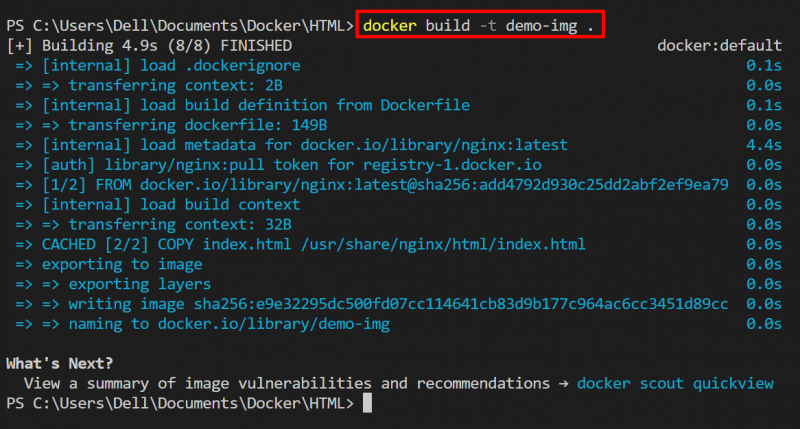
ধাপ 4: কন্টেইনার শুরু করতে স্ন্যাপশট চালান
এর পরে, কন্টেইনার ইমেজ নির্বাহ করে ধারকটি শুরু করুন। এই উদ্দেশ্যে, ব্যবহার করুন ' ডকার রান
উপরের কমান্ডে, ' -পি ' বিকল্পটি কন্টেইনারের এক্সপোজিং পোর্ট সেট করে, ' -নাম ' ধারকটির নাম এবং ' -d ” বিকল্পটি বিচ্ছিন্ন মোডে কন্টেইনার চালায়:

ধারকটি কার্যকর করার পরে, 'এ নেভিগেট করুন' http://localhost:80 ইউআরএল এবং পরীক্ষা করুন যে কন্টেইনারাইজড প্রোগ্রামটি এক্সপোজিং পোর্টে অ্যাক্সেসযোগ্য কিনা:
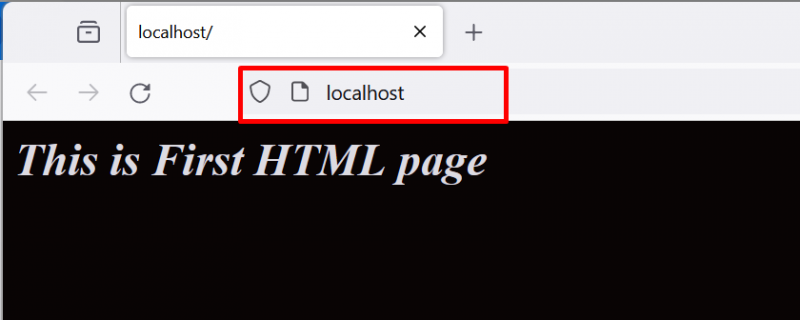
উপরের আউটপুট দেখায় যে আমরা সফলভাবে কন্টেইনার শুরু করেছি।
ধাপ 5: একটি নতুন প্রোগ্রাম ফাইল তৈরি করুন
কখনও কখনও, ব্যবহারকারীদের চলমান অ্যাপ্লিকেশনটিতে অতিরিক্ত কার্যকারিতা যোগ করার প্রয়োজন হতে পারে। এই উদ্দেশ্যে, ব্যবহারকারীকে প্রোগ্রাম ফাইলে পরিবর্তন করতে হতে পারে বা অ্যাপ্লিকেশনটিতে অতিরিক্ত ফাইল যোগ করতে পারে।
এই উদ্দেশ্যে, আসুন 'নামক আরেকটি ফাইল তৈরি করি। index1.html এবং ফাইলটিতে নিম্নলিখিত কোডটি পেস্ট করুন:
< html >< মাথা >
< শৈলী >
শরীর {
ব্যাকগ্রাউন্ড-রঙ:আরজিবি ( 106 , 103 , 103 ) ;
}
h1 {
রঙ: আরজিবি ( 221 , 219 , 226 ) ;
ফন্ট-স্টাইল: তির্যক;
}
শৈলী >
মাথা >
< শরীর >
< h1 > এটি দ্বিতীয় HTML পৃষ্ঠা h1 >
শরীর >
html >
ধাপ 6: কন্টেইনারে নতুন প্রোগ্রাম ফাইল কপি করুন
কন্টেইনার পাথে নতুন ফাইল অনুলিপি করতে, ব্যবহার করুন “ docker cp

ধাপ 7: নতুন ছবিতে কন্টেইনার পরিবর্তন করুন
একটি পাত্রে পরিবর্তন করার পরে, ব্যবহারকারীদের একটি নতুন ডকার ইমেজে পরিবর্তন করতে হবে। এই চিত্রটি একটি ডকার কন্টেইনারের মাধ্যমে তৈরি করা হবে। এই উদ্দেশ্যে, চালান ' docker কমিট

বিঃদ্রঃ: 'এর মাধ্যমে ইমেজ তৈরি করার আগে ডকার কন্টেইনারে পরিবর্তন করা docker কমিট আদেশ বাধ্যতামূলক নয়। ব্যবহারকারীরা ছবি তৈরি করে কন্টেইনারের ব্যাকআপ তৈরি করতে সরাসরি 'ডকার কমিট' ব্যবহার করতে পারেন।
ধাপ 8: নিশ্চিতকরণ
ধারকটির মাধ্যমে চিত্রটি তৈরি করা হয়েছে কিনা তা পরীক্ষা করতে, ' ব্যবহার করে ডকার চিত্রগুলি তালিকাভুক্ত করুন ডকার ইমেজ 'আদেশ:
ডকার ইমেজনীচের আউটপুট দেখায় যে আমরা সফলভাবে 'উত্পন্ন করেছি new-demo-img 'থেকে' ডেমো-কন্টেন্ট 'পাত্র:
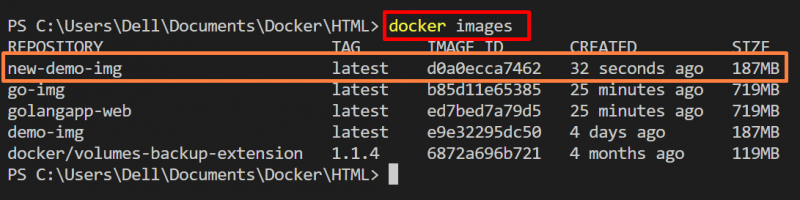
বিঃদ্রঃ: ডকার ইমেজটিকে ডকার হাব রেজিস্ট্রিতে পুশ করতে, ব্যবহারকারী ' ব্যবহার করে ছবিটি ট্যাগ করতে পারেন ডকার ট্যাগ 'আদেশ:
ডকার ট্যাগ < ছবির নাম > < repository-নাম >>> ছবির নাম > : < ট্যাগ / সংস্করণ >ধাপ 9: পুরানো কন্টেইনার সরান
এখন, পুরানো পাত্রটি সরান। এই উদ্দেশ্যে, প্রথমে, ডকার কন্টেইনার বন্ধ করুন ' ডকার স্টপ

ধারক বন্ধ করার পরে, ব্যবহার করুন ' docker rm

ধাপ 10: নতুন প্রতিশ্রুতিবদ্ধ চিত্র থেকে নতুন ধারক চালান
এখন, 'এর মাধ্যমে নতুন উত্পন্ন চিত্রটি ব্যবহার করে নতুন উদাহরণ বা ডকার কন্টেইনার শুরু করুন ডকার রান 'আদেশ:
ডকার রান -পি 80 : 80 -- নাম ডেমো-কন্টেন্ট -d new-demo-img 
এখন, নেভিগেট করুন ' স্থানীয় হোস্ট: 80 পোর্ট করুন এবং এইচটিএমএল অ্যাপ্লিকেশন কার্যকরভাবে চলছে কিনা তা পরীক্ষা করুন:

নতুন অনুলিপি করা ফাইলটি পরীক্ষা করতে যা ' index1.html ', ' ব্যবহার করুন http://localhost/index1.html ' URL:
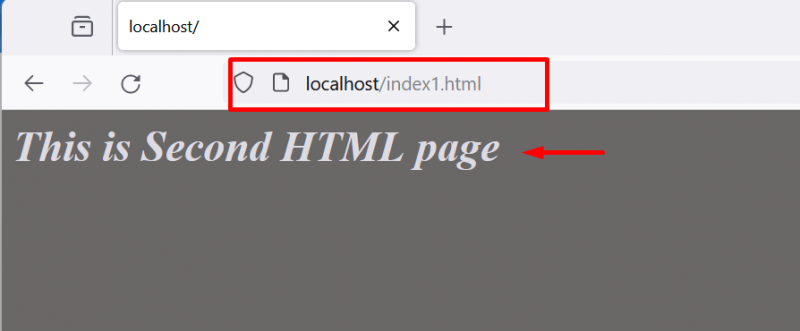
উপরের আউটপুট দেখায় যে প্রতিশ্রুতিবদ্ধ পরিবর্তনগুলি সফলভাবে ' new-demo-img ডকার ইমেজ এবং আমরা কার্যকরভাবে পরিবর্তিত ধারকটি চালায়।
কিভাবে একটি ছবির লেখক সেট?
দ্য ' docker কমিট ” কমান্ড প্রতিশ্রুতিবদ্ধ পরিবর্তনগুলির সাথে অতিরিক্ত তথ্য যোগ করার জন্য বিভিন্ন বিকল্পকে সমর্থন করে যেমন নতুন পরিবর্তনের লেখক, প্রতিশ্রুতি বার্তা ইত্যাদি।
যে ছবিটি নতুন পরিবর্তন করছে তার লেখককে নির্দিষ্ট করতে, প্রদত্ত ধাপগুলি অনুসরণ করুন।
ধাপ 1: ছবির লেখক সেট করুন
চিত্রটির লেখককে নির্দিষ্ট করতে যিনি পরিবর্তনগুলি করছেন, ব্যবহার করুন “ -ক 'বা' -লেখক 'সহ বিকল্প' docker কমিট 'আদেশ:
docker কমিট -ক rafia demo-cont new-demo-img 
ধাপ 2: চিত্রটি পরিদর্শন করুন
ইমেজের লেখক সেট করা আছে কি না তা যাচাই করতে, নতুন জেনারেট করা ছবি ' ডকার পরিদর্শন
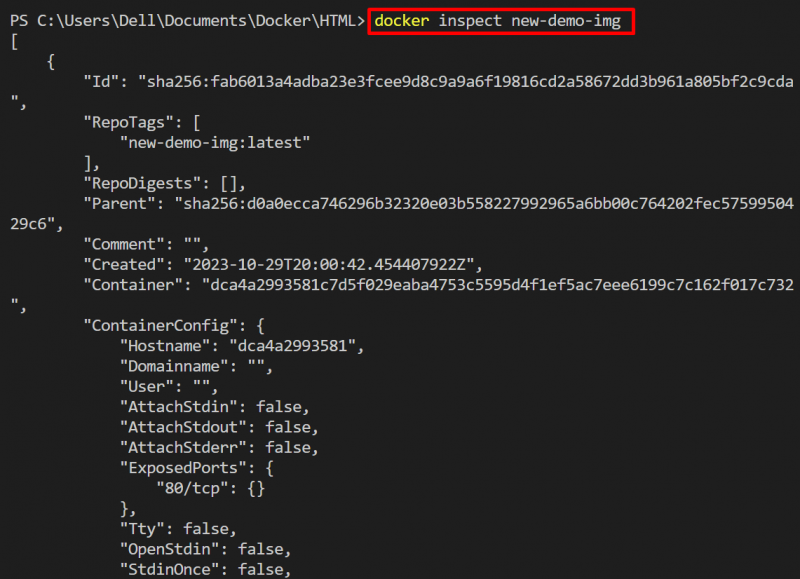
আউটপুট দেখায় যে আমরা ইমেজটির লেখককে কার্যকরভাবে সেট করেছি:
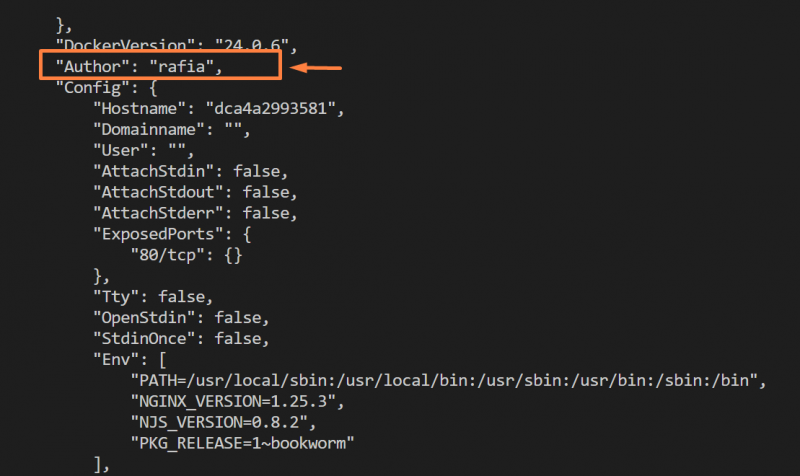
ইমেজের একটি কমিট মেসেজ কিভাবে সেট করবেন?
প্রতিশ্রুতি পরিবর্তনের সাথে প্রতিশ্রুতি বার্তা সেট করতে, ' ব্যবহার করুন -মি 'বিকল্প। দৃষ্টান্তের জন্য, নীচের নির্দেশাবলী অনুসরণ করুন.
ধাপ 1: চিত্রের প্রতিশ্রুতি বার্তা সেট করুন
প্রতিশ্রুতিবদ্ধ পরিবর্তন সহ বার্তা সেট করতে, ' docker কমিট -m <“message”>

ধাপ 2: চিত্রটি পরিদর্শন করুন
প্রতিশ্রুতি বার্তাটি পরীক্ষা করতে, 'এর মাধ্যমে চিত্রটি পরিদর্শন করুন ডকার পরিদর্শন
অধীনে ' মন্তব্য করুন ' কী, ব্যবহারকারী নীচের দেখানো হিসাবে কমিট বার্তা দেখতে পারেন:
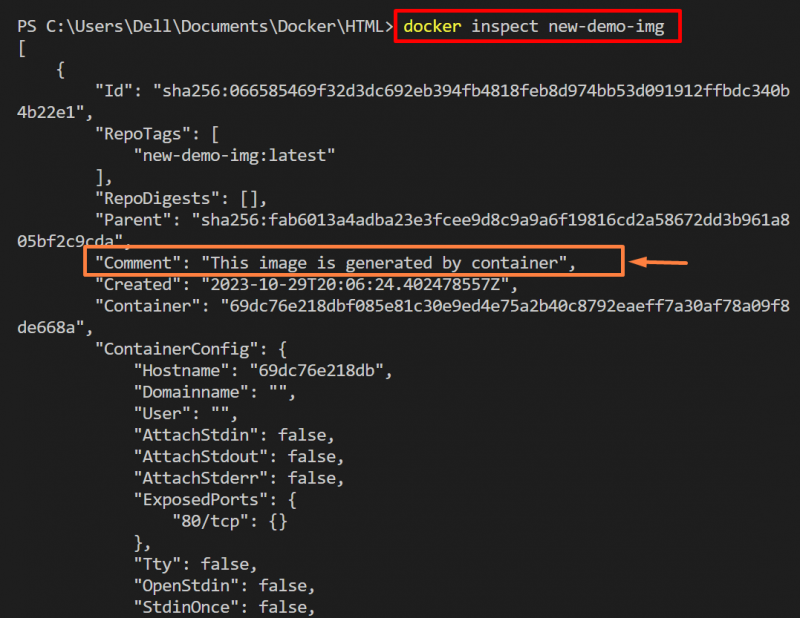
এটি একটি ধারক থেকে একটি ডকার ইমেজ তৈরি করা সম্পর্কে।
উপসংহার
একটি ধারক থেকে একটি ডকার ইমেজ তৈরি করতে, প্রথমে, ডকার কন্টেইনারে পরিবর্তনগুলি করুন। এর পরে, ব্যবহার করুন ' docker কমিট